Antarmuka Pengguna Perancang Kueri DMX Analysis Services
Reporting Services menyediakan perancang kueri grafis untuk membuat kueri Ekspresi Penggalian Data (DMX) dan kueri Ekspresi Multidimensi (MDX) untuk sumber data Analysis Services. Topik ini menjelaskan perancang kueri DMX. Untuk informasi selengkapnya tentang perancang kueri MDX, lihat Antarmuka Pengguna Perancang Kueri MDX Analysis Services.
Perancang kueri grafis DMX memiliki tiga mode: Desain, Kueri, dan Hasil. Untuk beralih mode, klik kanan pada panel Desain Kueri, dan pilih mode . Setiap mode menyediakan panel Metadata tempat Anda dapat menyeret anggota dari kubus yang dipilih untuk menyusun kueri DMX yang mengambil data untuk himpunan data saat laporan diproses.
Toolbar Desainer Kueri DMX Grafis
Toolbar perancang kueri menyediakan tombol untuk membantu Anda mendesain kueri DMX menggunakan antarmuka grafis. Tabel berikut ini menjelaskan tombol dan fungsinya.
| Tombol | Deskripsi |
|---|---|
| Edit Sebagai Teks | Dinonaktifkan untuk jenis sumber data ini. |
| Impor | Impor kueri yang ada dari file definisi laporan (.rdl) pada sistem file. Untuk informasi selengkapnya, lihat Melaporkan Himpunan Data tersemat dan Himpunan Data Bersama (Pembuat Laporan dan SSRS). |
| Beralih ke mode perancang kueri MDX. | |
| Beralih ke mode perancang kueri DMX. | |
| Refresh metadata dari sumber data. | |
| Hapus kolom yang dipilih di panel Data dari kueri. | |
| Tampilkan kotak dialog Parameter Kueri . Saat Anda menetapkan nilai default ke variabel, parameter laporan terkait dibuat saat Anda beralih ke tampilan Tata Letak di Perancang Laporan. | |
| Siapkan kueri. | |
| Beralih antara mode Desain dan mode Kueri. Untuk mengubah tampilan hasil, klik kanan pada panel Desain dan pilih Hasil. |
Desainer Kueri DMX Grafis dalam Mode Desain
Saat Anda mengedit himpunan data yang menggunakan sumber data Analysis Services yang tidak memiliki kubus yang valid tetapi memiliki model penambangan yang valid, perancang kueri grafis terbuka dalam mode Desain. Gambar berikut melabeli panel untuk mode Desain.
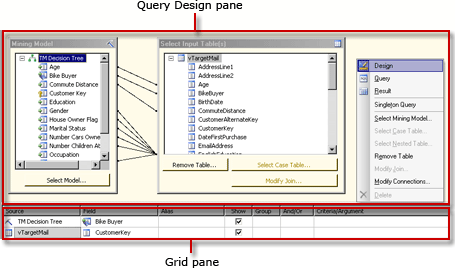
Tabel berikut ini menjelaskan fungsi setiap panel.
| Panel | Fungsi |
|---|---|
| Panel Desain Kueri | Gunakan kotak dialog Model Penambangan dan Pilih Tabel Input untuk menyusun kueri DMX. |
| Panel kisi | Untuk setiap baris dalam kisi, gunakan daftar drop-down Sumber untuk memilih fungsi atau ekspresi, dan pilih bidang, grup, dan kriteria atau argumen untuk digunakan dalam kueri DMX Anda. Untuk melihat teks kueri DMX yang dihasilkan oleh pilihan Anda, klik tombol Mode Desain pada toolbar. |
Untuk menjalankan kueri DMX dan memperlihatkan hasil di panel Hasil, klik kanan pada panel Desain Kueri dan pilih Hasil.
Desainer Kueri DMX Grafis dalam Mode Kueri
Untuk mengubah perancang kueri grafis ke mode Kueri, klik tombol Mode Desain pada toolbar atau klik kanan pada permukaan desain kueri, dan pilih Kueri dari menu pintasan. Gunakan mode ini untuk memasukkan teks DMX langsung ke panel Kueri.
Gambar berikut melabeli panel untuk mode Kueri.
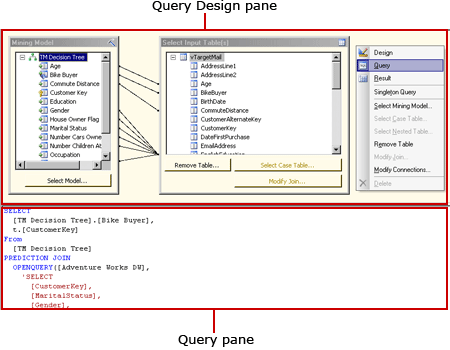
Tabel berikut ini menjelaskan fungsi setiap panel.
| Panel | Fungsi |
|---|---|
| Panel Desain Kueri | Gunakan kotak dialog Model Penambangan dan Pilih Tabel Input untuk menyusun kueri DMX. |
| Panel kueri | Tampilkan atau edit teks kueri DMX langsung di panel. Perubahan pada teks kueri DMX tidak bertahan jika Anda mengubah kembali ke mode Desain . |
Untuk menjalankan kueri DMX dan memperlihatkan hasil di panel Hasil, klik kanan pada panel Desain Kueri dan pilih Hasil.
Desainer Kueri DMX Grafis dalam Mode Hasil
Untuk menampilkan mode Hasil, klik kanan permukaan desain kueri dan pilih Hasil dari menu pintasan. Saat Anda beralih ke mode Hasil, kueri DMX berjalan secara otomatis.
Gambar berikut ini memperlihatkan perancang kueri dalam mode Hasil.
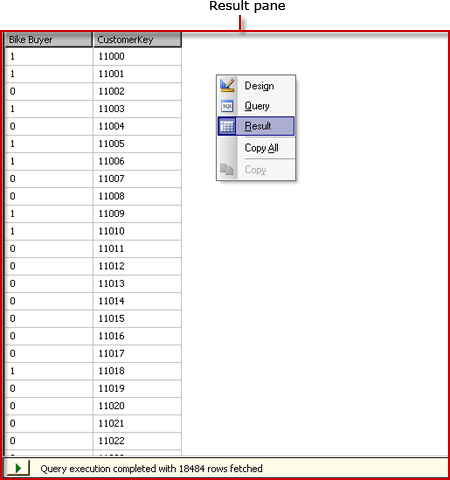
Untuk beralih kembali ke mode Desain atau mode Kueri, klik kanan pada panel Hasil dan pilih Desain atau Kueri.
Lihat juga
Tentukan Parameter di MDX Query Designer untuk Analysis Services (Report Builder dan SSRS)
Membuat Himpunan Data Bersama atau Himpunan Data Tersemat (Penyusun Laporan dan SSRS)
Tipe Koneksi Analysis Services untuk DMX (SSRS)
Mengambil Data dari Model Penggalian Data (DMX) (SSRS)
File Konfigurasi RSReportDesigner
Tipe Koneksi Analysis Services untuk MDX (SSRS)
Tipe Koneksi Analysis Services untuk DMX (SSRS)
Saran dan Komentar
Segera hadir: Sepanjang tahun 2024 kami akan menghentikan penggunaan GitHub Issues sebagai mekanisme umpan balik untuk konten dan menggantinya dengan sistem umpan balik baru. Untuk mengetahui informasi selengkapnya, lihat: https://aka.ms/ContentUserFeedback.
Kirim dan lihat umpan balik untuk